Vanliga frågor om standardlösenord

I dagens artikel kommer Quantrimang att sammanfatta några vanliga frågor om standardlösenord för att hjälpa läsarna att svara på frågor relaterade till detta problem.
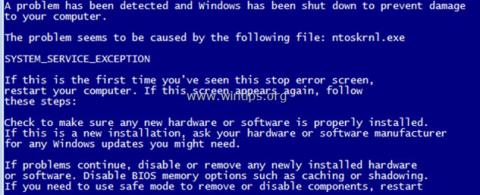
När Windows kraschar kommer skärmen att visa en blå skärm av döden - aka "BSOD" för bara några sekunder och sedan startas datorn om en dag senare. BSOD-skärmen innehåller en kort beskrivning av STOPP-felet och några allmänna instruktioner för att lösa frysfelet.
Samtidigt när BSOD inträffar skapar Windows en liten dumpfil (aka "minidump"), i mappen " C:\Windows\Minidump\ " som innehåller lite detaljer om BSOD-felet och några möjliga lösningar. Hjälp användare att fixa BSOD-fel. I artikeln nedan kommer Wiki.SpaceDesktop att visa dig hur du hittar detaljerade instruktioner för att hitta orsaken till Windows-kraschfelet.

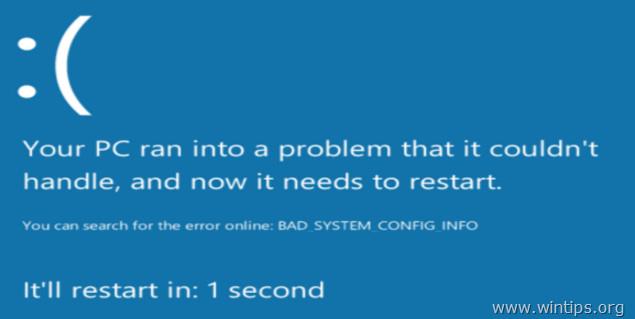
1. Hitta orsaken till det blåa skärmfelet på BSOD-skärmen
För att hitta orsaken till BSOD-felet kan du kontrollera detaljerna om systemkraschfelet från Blue Screen Of Death eller analysera BSOD Minidump-filen.
Steg 1: Förhindra att Windows automatiskt startas om efter en BSOD-hängning
Det första steget är att förhindra att Windows startar automatiskt när systemet kraschar för att ge tillräckligt med tid för att läsa BSOD-felmeddelandet som visas på skärmen. Så här inaktiverar du automatisk omstart:
1. Öppna Utforskaren i Windows och högerklicka på ikonen Dator (den här datorn) i den vänstra rutan och välj Egenskaper .

2. Välj Avancerade systeminställningar .
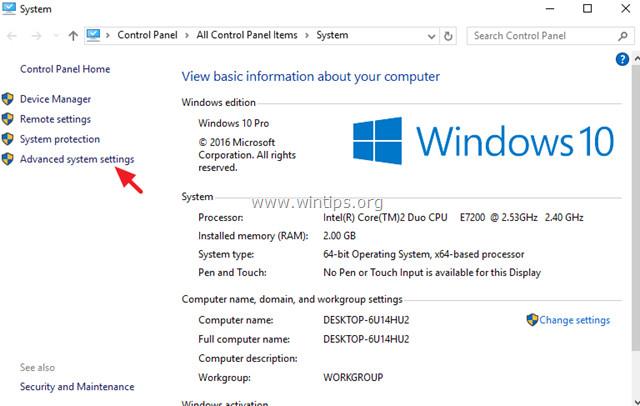
3. Öppna Start- och återställningsinställningar .
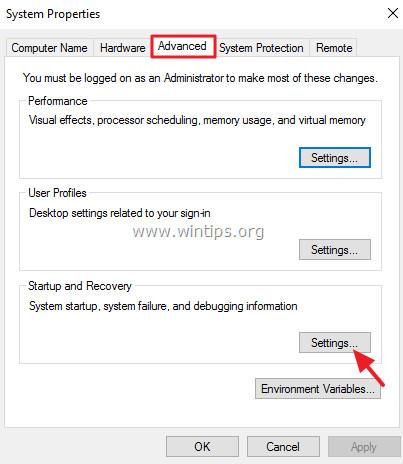
4. Avmarkera Starta om automatiskt och klicka sedan på OK .
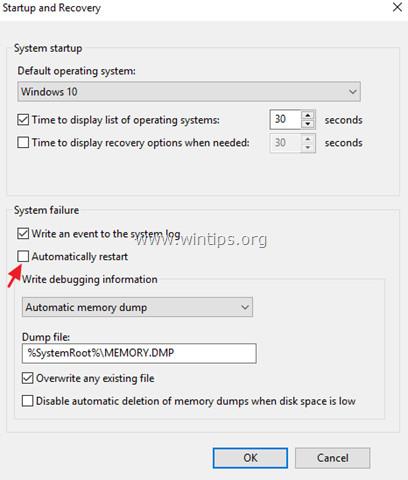
Steg 2: Kontrollera om det finns fel på blå skärm
Efter att ha inaktiverat funktionen "Starta om automatiskt" kommer du att ha tillräckligt med tid för att läsa alla detaljer i felmeddelandet om den blå skärmen när systemet kraschar.
Hur hittar man orsaken till systemkrasch från blå skärm?
- På Windows 7 eller Windows Vista:
Den viktigaste informationen på den blå skärmen för döden är nära toppen och innehåller fel tillsammans med programfiler eller drivrutiner som orsakar BSOD-fel (om några).
T.ex:
På skärmdumpen nedan är filen som har orsakat BSOD Crash-problemet " ntoskrnl.exe " och felmeddelandet är " IRQL_NOT_LESS_OR_EQUAL "
Annan användbar information finns nära botten av BSOD-skärmen och innehåller felnumret STOP ((aka "Bug Check Code") i formen " 0x " och sedan citattecken som innehåller felparametern.
Till exempel :
Stoppkoden i bsod-skärmbilden nedan är: " 0x0000000a "
{Blue Screen Of Death (exempel) i Windows 7 eller Windows Vista}
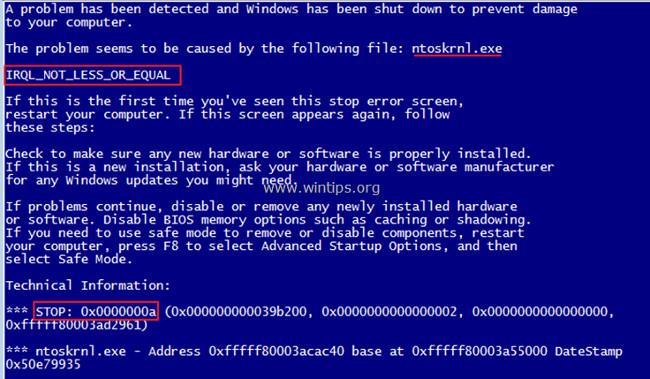
Efter att ha läst och hittat felet på BSOD-skärmen kan du söka på Google för att hitta en lösning för att fixa BSOD-felet.
Sök till exempel online efter " ntoskrnl.exe IRQL_NOT_LESS_OR_EQUAL" eller "IRQL_NOT_LESS_OR_EQUAL 0x0000000a ", ....
- På Windows 10, 8.1 och 8:
Blue screen of death på Windows 10 och Windows 8 har många nya funktioner. BSOD-skärmen innehåller endast kraschfel (markerad med en röd ramikon som visas nedan) och endast råd om att söka efter fel online.

2. Åtgärda blue screen of death-fel från Memory Dump - Minidump-fil
Den andra metoden för att hitta orsaken till BSOD Crash-felet är att läsa detaljerna som är lagrade på BSOD Minidump-filerna.
För att se minidump-filinformation kan du använda NirSofts verktyg BlueScreenView (Blue Screen Viewer), som kommer att skanna alla minidumpfiler som skapats under "blue screen of death"-kraschen och visa detaljerna för alla fel i en tabell.
Hur tar man reda på orsaken till System Crash-fel från Minidumb BSOD-filer?
1. Ladda ner det kostnadsfria verktyget BlueScreenView som matchar den version av operativsystemet du använder (32 eller 64 bitar).
2. Öppna BlueScreenView och programmet kommer automatiskt att söka och analysera minidumpfilen som skapades under BSOD-kraschen.
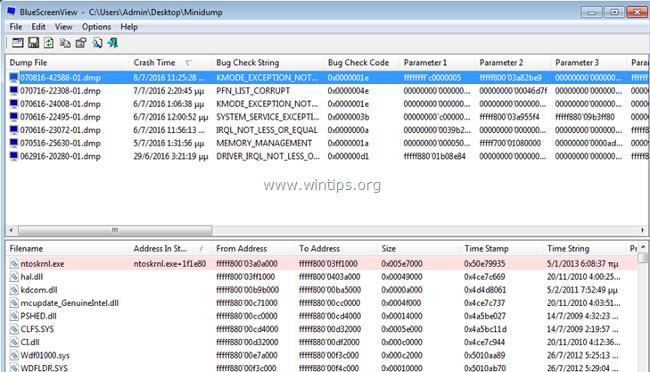
3. Högerklicka på valfri rad och välj " Google Search - Bug Check + Driver " eller " Google Search - Bug Check " eller " Google Search - Bug Check + Parameter 1 " för att söka efter lösningar för att fixa BSOD-fel online körtel.
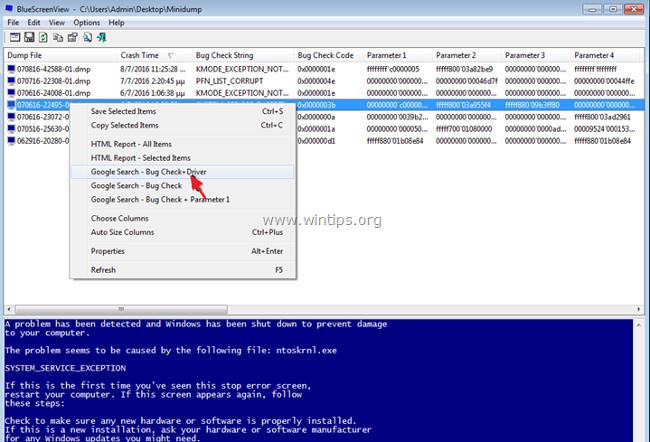
Lägg till användbar funktion BlueScreenView
1. BlueScreenView ger dig möjligheten att se den blå dödsskärmen som visas av Windows under BIOS-krascher. För att göra detta, gå till Alternativ från huvudmenyn och välj Läge för nedre fönster => Blå skärm i XP-stil .
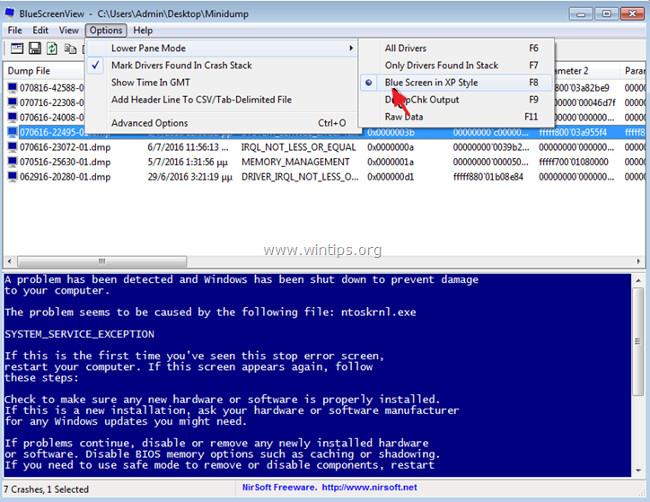
2. Dubbelklicka på valfri rad (i det övre eller nedre hörnet av tabellen) för att se detaljer om BSOD-problemet.
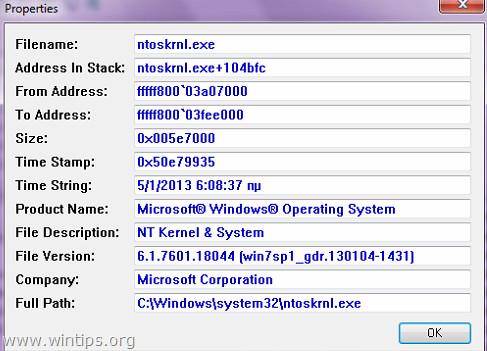
3. Om systemet kraschar och inte kan ladda Windows kan du konvertera Minidump-mappen (C:\Windows\Minidump\) till en annan mapp för att fungera på din dator och kontrollera minidump-filerna här . Gör så här:
1. Välj ikonen Avancerade alternativ på Arkiv-menyn eller gå till Alternativ => Avancerade alternativ .
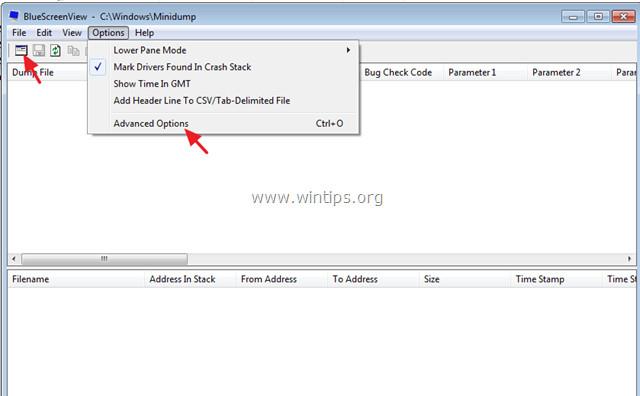
2. Klicka sedan på Bläddra för att söka efter minidump-filen som ska konverteras till Minidump-mappen.

Se några fler artiklar nedan:
Lycka till!
I dagens artikel kommer Quantrimang att sammanfatta några vanliga frågor om standardlösenord för att hjälpa läsarna att svara på frågor relaterade till detta problem.
Vad du behöver är en VPN – vilket gör de olika alternativen enkla, och CyberGhost VPN är en av de bästa VPN:erna när det kommer till enkelhet.
Ett antal bästa metoder för säkerhet har dykt upp i och med framväxten av multimolnmiljöer, och det finns några viktiga steg som alla organisationer bör ta när de utvecklar sina egna säkerhetsstrategier.
I Microsofts Windows Vista operativsystem tillät DreamScene att ställa in dynamiska bakgrunder för datorer, men åtta år senare är det fortfarande inte tillgängligt på Windows 10. Varför har denna sed representerat en tillbakagång till det förflutna under åren, och vad kan vi göra för att ändra på detta?
Om vi vill koppla två bärbara datorer till nätverket kan vi använda en nätverkskabel och sedan ändra IP-adresserna på de två datorerna och det är det.
När Windows visar felet "Du har inte behörighet att spara på den här platsen", kommer detta att hindra dig från att spara filer i önskade mappar.
Syslog Server är en viktig del av en IT-administratörs arsenal, särskilt när det gäller att hantera händelseloggar på en centraliserad plats.
Fel 524: En timeout inträffade är en Cloudflare-specifik HTTP-statuskod som indikerar att anslutningen till servern stängdes på grund av en timeout.
Felkod 0x80070570 är ett vanligt felmeddelande på datorer, bärbara datorer och surfplattor som kör operativsystemet Windows 10. Det visas dock även på datorer som kör Windows 8.1, Windows 8, Windows 7 eller tidigare.
Blue screen of death-fel BSOD PAGE_FAULT_IN_NONPAGED_AREA eller STOP 0x00000050 är ett fel som ofta uppstår efter installation av en hårdvarudrivrutin, eller efter installation eller uppdatering av en ny programvara och i vissa fall är orsaken att felet beror på en korrupt NTFS-partition.








